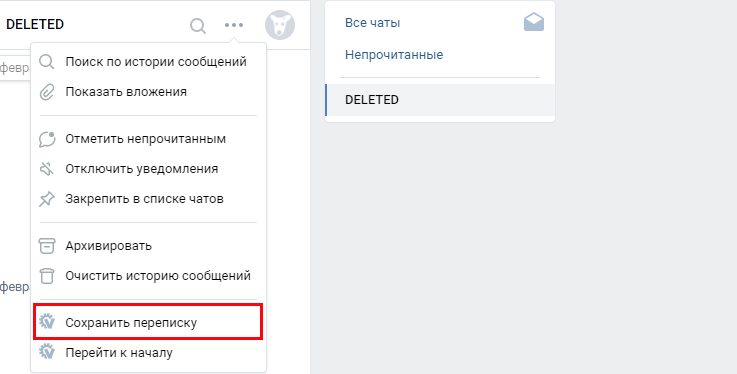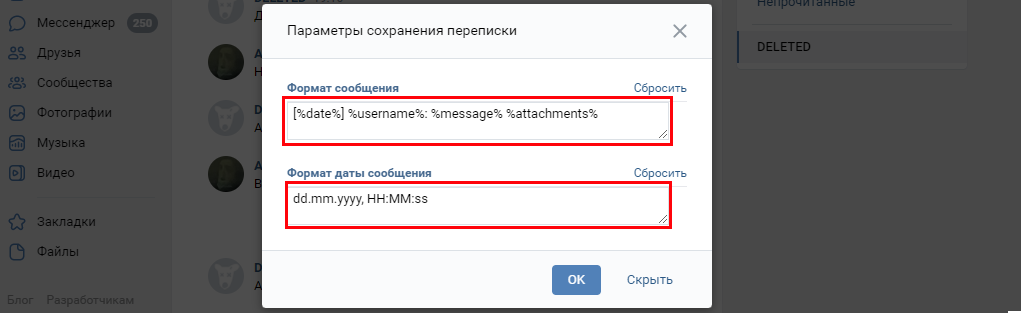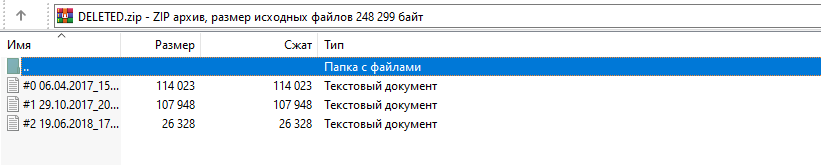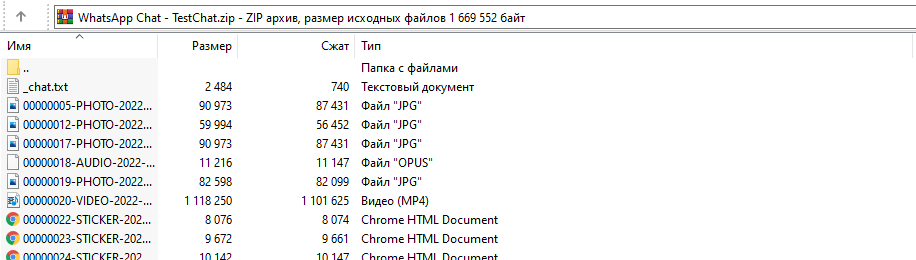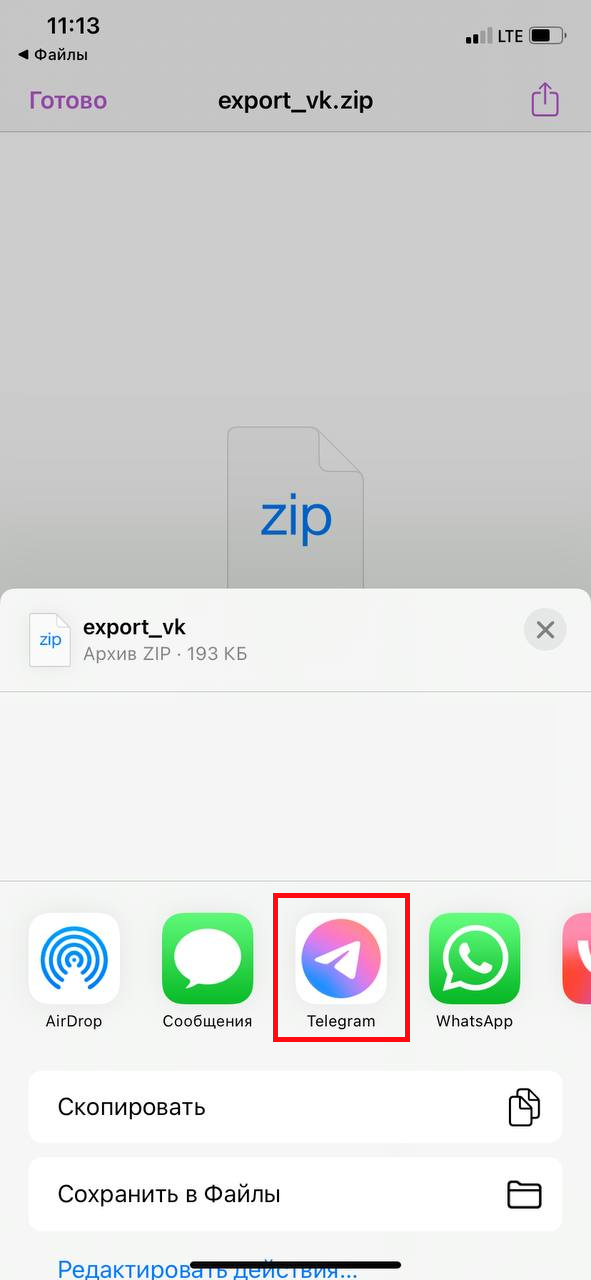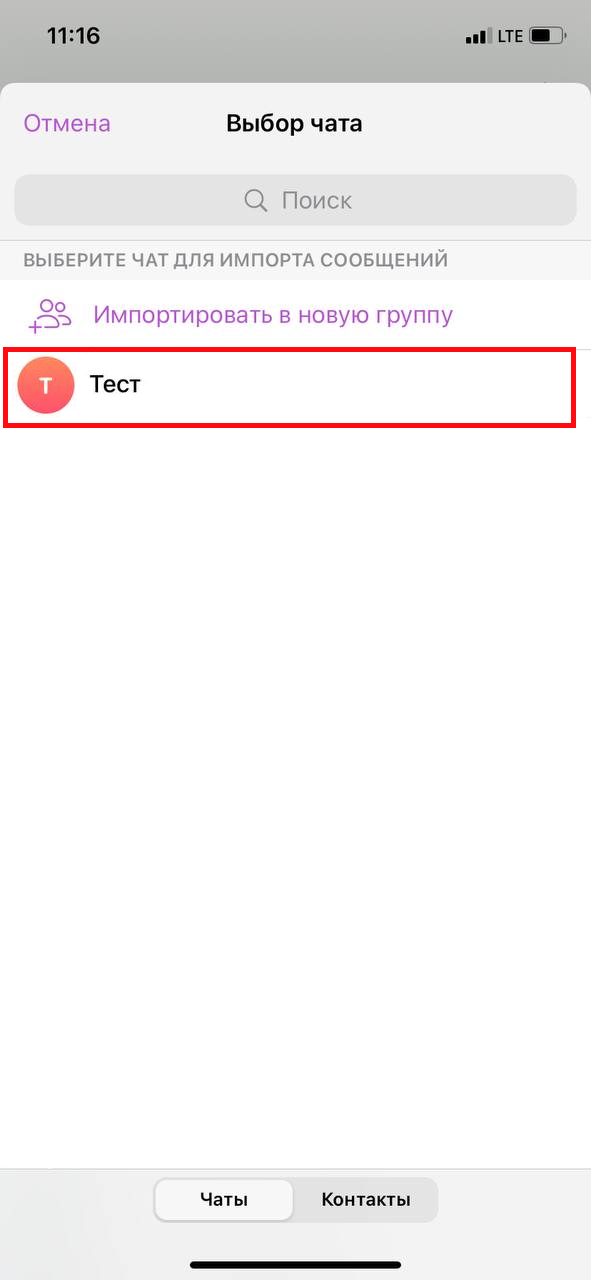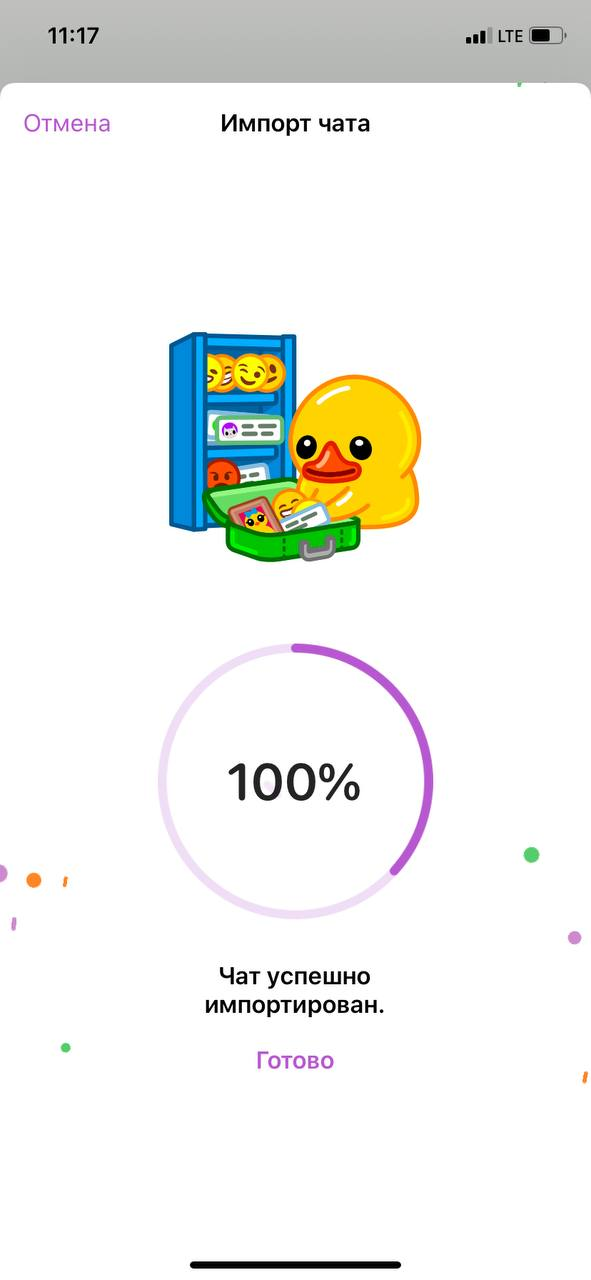Как перенести чат в Telegram из любого мессенджера на iOS
Мне нужно перенести чат из VK в Telegram, да так ,чтобы и дата отправки была действительно днём отправки, а не днём экспорта.
Предисловие
Все мы давно знаем про встроенную функцию Telegram, для экспорта чатов из других мессенджеров, однако предоставляют такую возможность только WhatsApp, KakaoTalk и Line. Конечно, импортировать можно что угодно специальными утилитами, например, TLImporter, но куда интереснее, когда переписка переносится с соблюдением хронологии и выглядит нативно.
Так возможно ли, пользуясь средствами Telegram, импортировать чат откуда-нибудь ещё? Задаваясь этим вопросом, я несколько дней подряд перерывал Интернет, но, увы, ничего не нашёл, и поэтому поделюсь своим решением в этой статье, авось кому пригодится.
Сразу скажу: если у вас в распоряжении нет устройств, работающих под операционной системой iOS, эта статья вряд-ли принесёт вам много пользы. Я тестировал экспорт на Android 6, но Телега ни в какую не хочет брать импортные файлы, идущие не от WhatsApp'а напрямую. Если у вас это получится, обязательно напишите об этом.
Постановка задачи
Передо мной стоит вполне конкретное задание — мне нужно перенести чат из VK, да так ,чтобы и дата отправки была действительно днём отправки, а не днём экспорта.
Подготавливаем почву
Перед тем, как начать манипуляции с Telegram’ом, необходимо заранее заготовить дамп чата из VK, который и будем переносить. Для этого я воспользуюсь браузерным расширением VKOpt, но сразу предупреждаю: экспорт переписки в машиночитаемом формате .json, по неизвестным причинам, в нём не работает! Поэтому, если не хотите в дальнейшем перебирать весь дамп вручную, или писать под него парсер — воспользуйтесь другим решением (например VK API).
Но мне это не грозит, так как я буду экспортировать довольно короткую переписку, и перебрать её вручную — ничего не стоит.
Установив расширение, захожу в ВК и в настройках диалога выбираю «Сохранить переписку»:
Далее нам нужно нужно выбрать формат экспортируемого файла. Выбираем (*.txt.zip), ибо только он и работает:
Нам выпадут две кнопки, выбираем «Параметры сохранения переписки»:
Затем, заменяем содержимое поля «Формат сообщения» на: [%date%] %username%: %message% %attachments% а поля «Формат даты сообщения» на: dd.mm.yyyy, HH:MM:ss.
Обращаю ваше внимание, что важно указывать формат именно в таком виде, соблюдая все пробелы, иначе Телега не поймёт, и даты могут конвертироваться некорректно.
Далее нажимаем «Ок» и «Сохранить переписку». Через какое-то недолгое время у нас скачивается вот такой архив:
VKOpt разбивает чат на несколько текстовиков, так что количество файлов в архиве зависит от длины вашего чата. С ВК пока всё, переходим к Telegram.
План-перехват
Итак, мы уже знаем, с каких конкретно мессенджеров точно можно экспортировать чаты в Telegram. Для того чтобы наш «импортный» диалог Телега «скушала без проблем», нужно понять, в каком виде ей его предоставить.
Посмотрим, что при экспорте телеге передаёт WhatsApp. Как переносить историю из него, хорошо рассказано здесь, поэтому я не буду повторно описывать процесс и сразу перейдём к анализу экспортируемых файлов.
Всё, что нам нужно на данном этапе — это экспортировать диалог из WhatsApp вместе с вложениями, но не направлять его сразу в Telegram, а любыми способами сохранить на устройстве. Таким образом мы получаем вот такой zip-архив:
Здесь мы можем видеть, как хранится наша переписка, при экспорте из WhatsApp — это и будет наш шаблон. Далее открываем уже полученный дамп из ВКонктакте:
И начинаем сочленять из него историю чата для Телеграм:
Итак, создаём отдельную папку (я назову её export_vk), для нашей новой истории чата, а в ней создаём файл _chat.txt. Открываем его и копируем туда текст нашего дампа ВК. Имена и никнеймы пользователей можно заменить на номера телефонов, чтобы Telegram самостоятельно подтянул их имена у себя.
Из массивов Attachments[] скачиваем медиа-файлы, которые нам важны (картинки, видео, голосовые — всё что угодно), по вложенной ссылке и тоже кладём их в папку export_vk рядом с _chat.txt. После каждого скачивания копируем имя медиа-файла вместе с расширением и вместо массива в _chat.txt уже вставляем в строку <прикреплено: *имя_файла*> Чтобы получилось так:
Обязательный нюанс — если хотите, чтобы Телеграм корректно распознал даты и распределил хронологию, в первую строку _chat.txt обязательно добавьте следующее: [дата, время] *имя/номер* создал(-а) группу "Название чата", заменив на нужные значения. Тогда дата импорта будет датой начала чата.
Когда мы заменили все массивы, со ссылками ВК, на локальные файлы, сохраняем наш текстовик и пакуем содержимое папки export_vk в zip-архив, должно получиться нечто такое:
Момент экспорта
Любым образом, полученный архив, помещаем на устройство iOS, где есть Telegram 7.4 и новее. Заходим в приложение «Файлы», находим наш архив, и открываем его:
Теперь нажимаем «Поделиться» (Ящик со стрелкой вверх) в правом верхнем углу и выбираем Telegram:
Затем необходимо выбрать нужный чат.
Обратите внимание: если экспортируете личный чат, необходимо обоюдное согласие собеседника, причём вы должны быть друг у друга в контактах (требование Telegram). Также можно импортировать в новый чат, который создастся автоматически. Если хотите, чтобы собеседник не принимал участия в импорте, вы всегда можете импортировать диалог в «Избранное», предварительно включив этот чат в настройках.
Далее вас спросят, точно ли вы хотите экспортировать, и описаны итоги переноса. Жмём «Импорт» и ждём.
Как видим, мы получили точно такой же чат, как и в VK, с сохранением дат и прикреплёнными медиа-файлами.
Сообщения отличаются от родных только надписью «импортировано», а если вы при экспорте замените имя на номер телефона, то получите полную синхронизацию с собеседниками в Телеграм — на сообщениях будет их аватар и имя (в моём случае, собеседника нет в Телеграм).
Вывод
Выходит, любую переписку, имеющую текстовый формат, можно с лёгкостью портировать в чаты Telegram. При том, можно внести любые правки и тем самым подделать содержимое, но имейте ввиду, что Telegram сразу снимает с себя ответственность за подлинность таких сообщений, ведь если нажать на надпись «импортировано» мы увидим всплывающее уведомление об этом.
Еще один нюанс — если импортированное сообщение переслать в другой чат, надпись пропадёт, но аккаунт отправителя будет якобы «скрыт пользователем».
В общем и целом. Импорт абсолютно любых сообщений не составляет никакого труда, правда, у меня сработало это только на огрызке. Ведроид наотрез отказался жрать как архив, так и текстовик. Может у вас получится ?
Спасибо за внимание!
18К открытий18К показов